PDFを取り込んで請求書を作成する
既存のPDFを利用して請求書を作成する方法についてご説明します。
請求書データの作成方法は[CSVから新規作成]、[PDFを取り込む]の2種類があります。
|
CSVデータから作成
|
TOKIUM請求書発行に登録済みの帳票レイアウトに、請求CSV形式データを当てはめて請求書データを作成・送付する方法です。
※あらかじめ帳票レイアウトメニューで請求書のレイアウトを作成する必要があります。 |
|
PDFを取り込んで作成
|
他システムで作成した請求書PDFを、TOKIUM請求書発行に登録して送付する方法です。 PDFを登録する時に、ファイル名の変換やページの分割も可能です。
|
CSVデータから請求書を作成する方法はこちらをご参照ください。
目次
1.PDFを取り込む
1-1.PDFを分割して取り込む場合
1-2.PDFをリネームして取り込む場合
2.請求書データ作成後
1.PDFを取り込む
①請求書メニューから[PDFを取り込む]をクリック

②PDFファイルをアップロード
PDFのページを分割したい場合は[ファイル分割に切り替える]をクリックします。
[PDFをリネームして取り込む]、または[PDFを分割して取り込む]のいずれかの画面でPDFをアップロードし[次へ]をクリックします。
-Mar-24-2025-06-44-14-7781-AM.png?width=670&height=354&name=image%20(1)-Mar-24-2025-06-44-14-7781-AM.png)
アップロードできるファイルの条件
1.PDFをリネームして取り込む場合
- 合計300ファイル以内
- 拡張子が「.pdf」
- 1ファイルあたり10MB以下
- 1ファイルあたり100ページ以内
- パスワード保護がされていない
- 複数のPDFがアップロード可能
2.PDFを分割して取り込む場合
- 拡張子が「.pdf」
- ファイルサイズ 100MB 以下
- 20,000 ページ以内
- パスワード保護されていない
- PDFは1点のみアップロード可能
1-1.PDFを分割して取り込む場合
①キーワードを抽出する
ページ分割やファイル名の変換をするために、PDFからキーワードを抽出します。抽出したキーワードは分割条件やファイル名に利用できます。
「キーワードの抽出」の各項目ごとに鉛筆アイコンをクリックし、PDF内の抽出対象となる範囲を選択します。
-Mar-25-2025-08-50-04-4479-AM.png?width=670&height=473&name=image%20(7)-Mar-25-2025-08-50-04-4479-AM.png)
-Mar-24-2025-06-46-40-2220-AM.png?width=670&height=346&name=image%20(3)-Mar-24-2025-06-46-40-2220-AM.png)
請求書番号と取引先名称は必ず抽出する必要があります。
選択範囲の削除方法は、選択した範囲をダブルクリック>「×」を押下、
または、項目の右側の「×」を押下すると範囲を削除できます。
スキャンされたPDFは文字情報が認識されないため、キーワードの抽出を行うことができません。
キーワードの抽出が完了後[抽出したキーワードの確認]をクリックすることで、抽出したデータを確認できます。
-Mar-24-2025-06-47-37-5125-AM.png?width=670&height=296&name=image%20(4)-Mar-24-2025-06-47-37-5125-AM.png)
抽出されたデータの値の加工が可能です。[オプション]をクリックすると、下記「オプションの項目」の操作が可能です。-Mar-24-2025-06-47-37-3954-AM.png?width=670&height=247&name=image%20(5)-Mar-24-2025-06-47-37-3954-AM.png)
オプションの項目
|
値の加工
|
抽出された値の中で一致する文字列を加工できます。
|
|
空白とマスキング
|
空値/半角/全角スペース/*/※/その他が含まれる値の扱いを設定できます。
|
|
分割ルール
|
分割に利用するキーワードを設定できます。
|
|
その他
|
スマートスキャンの設定ができます。
|
「値の加工」の利用例
①取引先名称として抽出した範囲に「御中」まで含まれてしまうが、除外したい場合
対象の項目を選択し、「御中」を「空白」に置換します。
-Mar-24-2025-06-50-07-4814-AM.png?width=670&height=388&name=image%20(6)-Mar-24-2025-06-50-07-4814-AM.png)
②PDF上はYYYY年MM月DD日の形式だが、YYYY-MM-DDの形式で作成したい場合
対象の項目を選択し、「日付の形式」を「YYYY-MM-DD」に変換します。-Mar-24-2025-06-50-07-5037-AM.png?width=670&height=313&name=image%20(7)-Mar-24-2025-06-50-07-5037-AM.png)
②キーワードを設定
抽出したキーワードを利用して以下それぞれの設定をすることが可能です。設定後は[次へ]をクリックします。
設定できる項目
|
分割ルール
|
・ページ数で分割
・キーワードで分割 |
|
出力ページ
|
.画面に登録するページを指定
|
|
ファイル名
|
ファイル名を任意の値に設定
|
-Mar-24-2025-06-51-02-3311-AM.png?width=634&height=535&name=image%20(8)-Mar-24-2025-06-51-02-3311-AM.png)
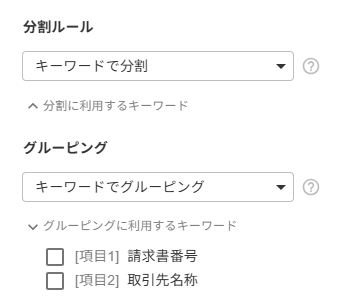
グルーピングに利用するキーワードにも「取引先名」を設定することで、同じ取引先名のファイルを1つのファイルにまとめることができます。
③プレビューを確認して分割を開始する
ページ分割後のPDFのプレビューが表示されます。問題ない場合は[分割を開始]をクリックします。
-Mar-24-2025-06-53-12-6935-AM.png?width=670&height=554&name=image%20(9)-Mar-24-2025-06-53-12-6935-AM.png)
分割後のPDFファイルサイズを削減したい場合、「最適化する」の設定をONにすることによりファイルサイズを削減できる場合があります。

1-2.PDFをリネームして取り込む場合
①ファイル名を設定する
PDFから抽出した取引先等の情報や作業日時をファイル名として利用できます。
抽出する場合は、[キーワードの抽出を行う]をクリックしてください。抽出したい項目の鉛筆アイコンをクリックし、PDF内の抽出対象となる範囲を選択します。
抽出が完了したら、[変換を開始]をクリックします。
-Mar-24-2025-06-55-03-6600-AM.png?width=670&height=292&name=image%20(10)-Mar-24-2025-06-55-03-6600-AM.png)
②変換設定を確認・保存する
[変換を開始]をクリックすると、確認画面が表示されます。
変換設定を保存すると、次回のファイル名の変換に利用することが可能です。
-Mar-24-2025-06-55-03-6431-AM.png?width=345&height=565&name=image%20(11)-Mar-24-2025-06-55-03-6431-AM.png)
2.請求書データ作成後
作成した請求書データは請求書メニューに表示されます。
-Mar-24-2025-06-55-41-0963-AM.png?width=670&height=119&name=image%20(12)-Mar-24-2025-06-55-41-0963-AM.png)
取引先列には紐づけられた取引先が表示されます。
※取引先の紐づけは、PDFから抽出した「取引先コード」と「取引先名」をもとに、一致する取引先情報を「取引先コード」>「取引先名」の優先順で参照して行われます。
なお、一致する取引先情報が見つからない場合は、「未設定」として表示されます。
別の取引先に紐づけを変更する場合は、該当する請求書データをクリックし、[取引先を選択する]を選択して変更できます。
※ステータスが「送付済み」の場合は、取引先の変更/削除ができません。
-4.png?width=670&height=442&name=image%20(13)-4.png)
